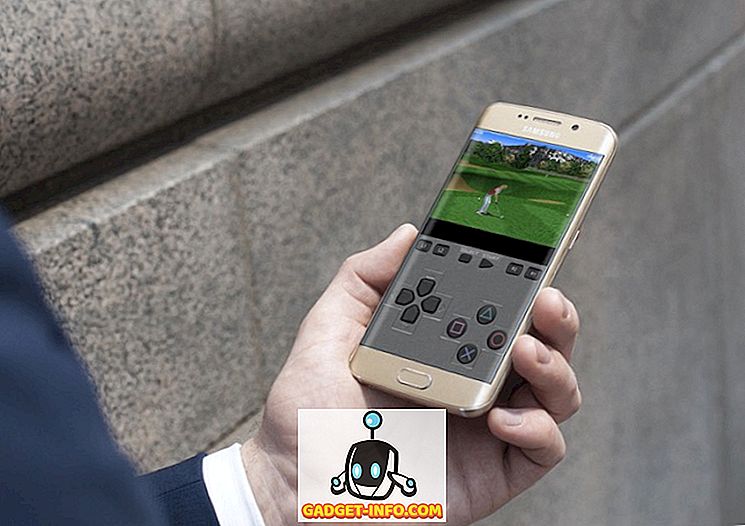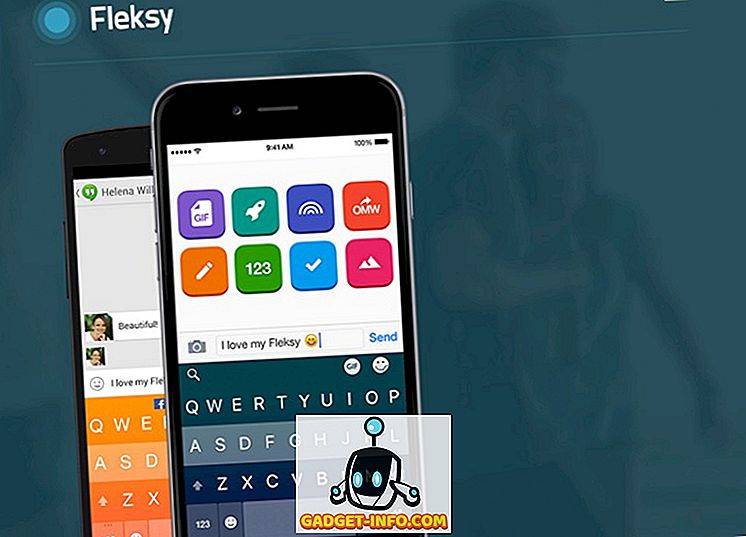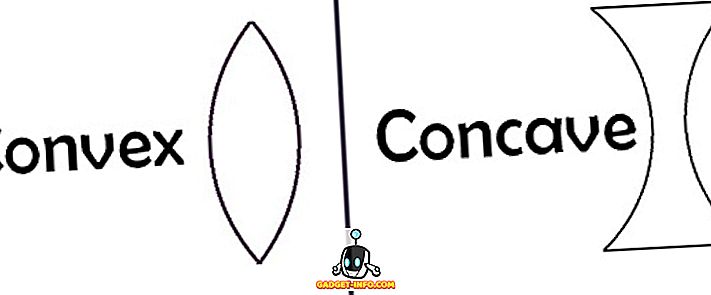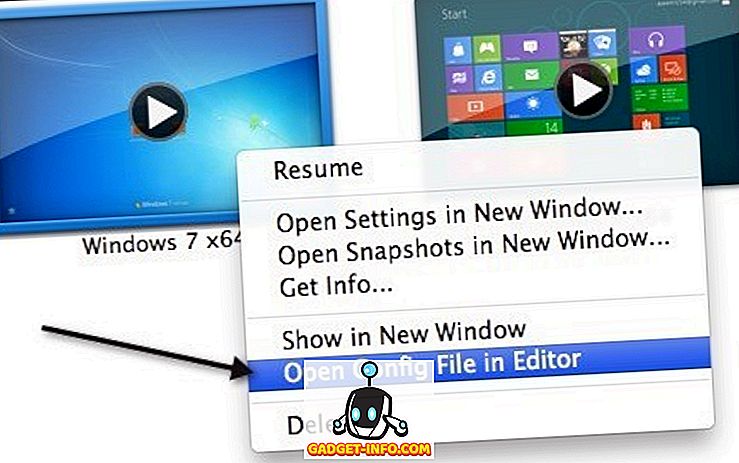Der var en tid, hvor man gik på en biltur, der var forbundet med store foldede papirkort. Men indførelsen af touchscreen smartphones og kortlægningsprogrammer har ændret det. Nu kan du dristigt gå, hvor du aldrig er gået før uden frygt for at blive tabt. Alt takket være den store tilgængelighed af kortlægningsapplikationer som Waze.
Sammenlignet med andre større kortlægningstjenester er Waze speciel, fordi den bruger crowdsourcing-princippet. Den indsamler data fra sine brugere for at opbygge pålidelige trafikdata; fra tankstationer, trafikpropper, til selve kortet. Jo flere brugere bruger det; jo mere pålidelige waze bliver. Dagens Waze er meget bedre end det var i starten, men ikke alle Wazers bruger det til sit fulde potentiale. Her er flere tweaks, tips og tricks for at gøre Waze til en bedre vejkammerat.
De grundlæggende tweaks
Efter min mening er Wazes brugergrænseflade ikke intuitiv, og skærmen kan til tider være for hektisk. Ingen hjælp på skærmen hjælper heller ikke. Seasoned Waze-brugere har måske ikke noget problem, men det kan være lidt forvirrende for nye brugere. Når jeg bruger Waze for første gang, skal jeg lave en hurtig internet søgning bare for at vide, hvad de farver og ikoner står for.
Nybegyndere, lad os starte i begyndelsen.
1. Find steder og tankstationer
Før du begynder en rejse, skal du angive din destination. I Waze gør du det ved at søge efter et sted. Tryk på Waze-ikonet nederst til venstre på skærmen, og tryk på søgefeltet .

Tastaturet vil dukke op på den næste skærm, og du kan begynde at skrive i din destination. Eller du kan trykke Gasstationer & Priser for at finde en nær dit sted.

Jeg ved ikke, hvorfor Waze har mulighed for at finde tankstationer her. Da gasprisen er reguleret i mit land af regeringen, er "Find den billigste gaspris" -funktion ubrugelig for mig.
Indtast navnet på det sted, du vil gå, og tryk på resultatet fra listen. Du får grundlæggende oplysninger om stedet. Skriv Gå, når du er klar.

2. Ruter: Afstand mod Tid
Som standard viser Waze dig den hurtigste rute til rådighed. Men det vil også vise dig andre mulige alternative ruter. Tryk på ruterikon for at se (og vælg en af) dem. På rutelisten kan du se afstanden og den forventede køretid baseret på den rapporterede aktuelle trafik.

Hvis du vil ændre denne standardindstilling, skal du gå til Settings - Navigation - Routing Styles

Derefter kan du vælge standardforslagene mellem hurtigste og korteste .

Hvis du er i dit eventyrlystne humør, kan du også vælge nogle snavsveje på dine ruter.

3. Få advarsler om kalenderbegivenheder
Du kan indstille Waze til at give dig en advarsel, når du skal forlade baseret på kalenderbegivenheder. For at gøre dette skal du sørge for at oprette en begivenhed med et gyldigt sted i din kalender. Du skal også tænde både Synkroniseringskalender og Kalenderpåmindelser under Indstillinger - Kalenderbegivenheder i Waze.

Hvis Waze ikke kender placeringen, skal du klargøre placeringen via kalenderhændelserne.
4. Tilføj favorit steder
For en hurtig navigation til og fra de steder, du ofte besøger, kan du tilføje dem til dine foretrukne . Den er placeret i venstre sidepanel. Søg efter placeringen og tilføj den ved at trykke på OK.

For at fjerne et sted fra favorit, skal du glide til højre og trykke på papirkurven.

5. Få mindre rodet skærm
Især i tunge trafiksteder kan Waze-displayet være for rod med mange små ikoner: wazers, trafikpropper, politiet, hastighedskameraer, tankstationer mv .; for ikke at nævne alle disse gader med forskellige farvekoder. Hvis du foretrækker renere skærme, skal du gå til Indstillinger - Skærmindstillinger - Vis på Kort .

Går socialt
Waze er lige så social som enhver anden type af apps af typen crowdsourcing. Det betyder, at det bliver bedre med større samfund og interaktioner blandt fællesskabsmedlemmerne.
Lad os gå socialt.
6. vokse dit fællesskab
Det første skridt ville være at opbygge dit samfund ved at tilføje dine venner og familie til Waze. Tryk på Person- ikonet nederst til højre på skærmen for at åbne din kontaktliste. Øverst i Kontakter sidebjælke er der Plus- knappen for at tilføje mere kontakt.

7. Del steder og ETA til venner
Hvis du ofte får spørgsmål fra dine venner fra andre byer om steder at gå i din hjemby, og hvordan du kommer derhen, kan du bare dele placeringerne ved hjælp af Waze i stedet for at forklare vejledningen.
Hvis du vil dele en placering, kan du vælge en fra de seneste steder, din højre sidelinje ved at trykke på deleknappen ved siden af den. Eller du kan søge efter stedet og trykke på Send- knappen.

Og når du har aftaler for at møde din ven på et sted, kan du sende din Estimerede Ankomsttidspunkt (ETA) til dine venner.

Waze gør det umuligt at kende din vens placering på grund af privatlivets bekymring. Det er kun muligt at se venner, der er på vej til en fælles destination.
8. Opdater trafikoplysninger
Du kan bidrage til et større Waze-fællesskab ved at dele trafikoplysninger. Når du sidder fast i tung trafik, skal du trykke på den orange cirkel nær nederst til højre på skærmen. Tryk så på ikonet Trafik for at rapportere det. Der er andre ting, som du kan rapportere som f.eks. Politik, Ulykke, Fare, Gaspriser mv.

9. Rediger Waze Maps
Når du har nået en vis Waze-bruger, kan du begynde at bidrage ved at redigere Waze-kortet. Men for at undgå katastrofe begrænser Waze, hvor langt en bruger kan redigere kortet baseret på hans / hendes niveau. Jo højere dit niveau er, desto mere kan du redigere. Jeg har aldrig prøvet denne funktion, og en bruger rapporterede at han stadig er på niveau 1 selv efter at have lavet næsten to tusinde kortredigeringer.

Har det sjovt
For at tiltrække brugernes aktiviteter bruger Waze gamifieringsmetode. Hver bruger modtager point og får ranger for hver aktivitet han / hun gør. Hvis du vil vide mere, kan du se denne Waze wiki side om, hvordan du beregner rækker og point. Waze bruger også andre metoder til at holde sin brugeroplevelse sjov.
10. Skift din bil til en Ferrari
Som standard er du repræsenteret af en trekant på Waze-kortet. Men du kan ændre den til en Ferrari, Fiat, Porche, racebiler og mange andre valg. For at gøre det, skal du gå til Indstillinger - Skærmindstillinger - Min bil.

11. Humør, resultattavle og team badge
For at gøre din rejse lettere kan du Waze humør ved at gå til venstre sidebjælke og trykke på Your_Name - My Waze - Mood . Denne mulighed er dog ikke tilgængelig for Waze Newbies med lav kørselsafstand. Waze vil fortælle dig, hvor mange kilometer du stadig skal rejse for at låse op for denne funktion.

Anden sjov mulighed, der er tilgængelig under My Waze, er resultattavlen - for at kontrollere din rang og resultater og Teams - for at støtte de tilgængelige hold.

Den gode, den dårlige og privatlivets fred
Understøttet af et stort fællesskab af brugere, kan Waze være den mest opdaterede kørevejledning. Men, og det er stort, men det er nødvendigt at sende løbende rapporter for at holde sig opdateret. Denne kontinuerlige datastrøm muliggør nogle røde flag for brugerne.
Den mest oplagte bekymring handler om batteri og forarbejdning af strømforbrug. Fordi Waze altid er på, bruger GPS, opdatering af information og visning af realtidstrafik; det dræner din mobil strøm hurtigt og gør din telefon varm. Forbered strømkredsen eller bilopladeren for at bevare dit batteri under rejsen.
Waze tager også udtrykket "altid på" litterært. Det giver brugerne ingen mulighed for at suspendere sine aktiviteter, når det var i baggrunden. Der er kun to valgmuligheder i Waze's indstillinger for adgang til lokaliteter: Altid eller Aldrig. Valg betyder altid, at Waze stadig har adgang til placeringsservice, selv efter at appen er lukket helt. For at stoppe det skal du deaktivere dets adgang til stedet eller afinstallere det helt. For dem med privatliv og batteri bekymring, går frem og tilbage til Indstillinger for at slå adgangen til og fra, er en skræmmende opgave ikke værd at gøre.

Selv Google Maps har mulighed for at indstille placeringsadgangen til under brug .
En anden bekymring handler om offentlige forstyrrelser. Waze er berømt for at give brugerne alternative ruter med mindre trafikpropper. Men det betyder også, at andre mindre rejste veje skal tage trafikbelastningen. Der er allerede mange klager fra folk, der bor i det tidligere rolige område, hvor deres børn sikkert kunne lege udenfor.
De gik så vidt som rapportering af falske trafikpropper, så Waze ikke vil omdirigere trafik gennem deres områder. Disse bestræbelser er forgæves, fordi deres rapporter hurtigt bliver nulstillet af ægte Wazers, der bruger ruterne.
Der er det gode, og der er det dårlige, men det ændrer ikke, at Waze stadig er en af de bedste navigationsapps. Bruger du Waze? Del din oplevelse ved hjælp af kommentaren nedenfor.